Table of Contents
Einführung
Möchten Sie den Google Chrome Dunkler Modus wieder in den normalen Modus umwandeln? Das ist sehr einfach, dieses Problem zu lösen. Wenn Sie den Google Chrome-Webbrowser verwenden, und Sie sind mit der Option Dark Mode (auf Windows und Mac), dann können Sie einen dunklen Modus Benutzeroberfläche zu sehen. Das bedeutet, dass alle Schaltflächen in der Symbolleiste des Webbrowsers, aber nicht die Webseite selbst, in einer dunklen Version angezeigt werden. Hier finden Sie hilfreiche Informationen darüber, wie Sie den dunklen Modus von Google Chrome wieder in den normalen Modus umwandeln können.
Was ist Google Chrome?
Google Chrome ist ein kostenloser und weit verbreiteter Webbrowser, der von Google entwickelt wurde. Er wurde erstmals 2008 veröffentlicht und ist derzeit für die Betriebssysteme Windows, Mac, Linux, Android und iOS verfügbar. Google Chrome ist bekannt für seine Geschwindigkeit, Einfachheit und benutzerfreundliche Oberfläche sowie für seine Fähigkeit, eine große Anzahl von Erweiterungen und Apps zu unterstützen. Er ist einer der beliebtesten Webbrowser weltweit und wird regelmäßig mit neuen Funktionen und Sicherheitsverbesserungen aktualisiert.
1. Google Chrome Dunkler Modus ändern zurück zu normal
Hier sind die kurzen Schritte für jedes Betriebssystem, um den dunklen Modus von Google Chrome wieder auf normal zu stellen:
Für Windows-Benutzer
Wenn Sie ein Benutzer von Windows 10 oder Windows 11 sind, dann folgen Sie diesen Anweisungen, um den dunklen Modus von Google Chrome wieder in eine normale Oberfläche zu verwandeln:
- Öffnen Sie Ihre Einstellungsseite über die Startleiste und dann über das Schraubenschlüssel-Symbol
- Jetzt zur Personalisierung
- Klicken Sie in der linken Seitenleiste auf Farben
- Und ändern Sie die Option„Wählen Sie Ihren Standard-App-Modus“ jetzt von Dunkel auf Hell
Für Mac-Benutzer
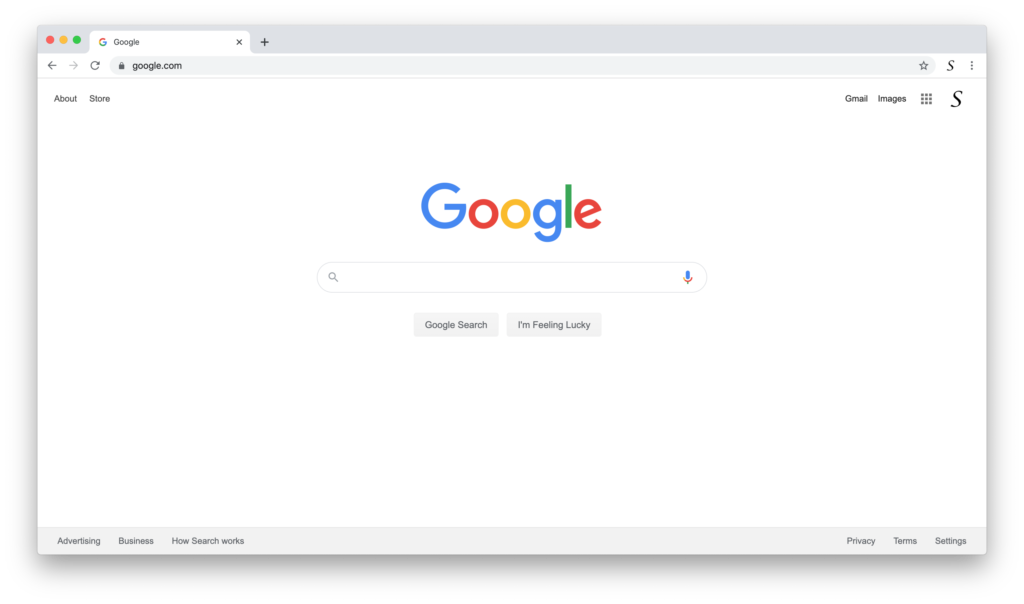
Möchten Sie eine helle Google Chrome-Benutzeroberfläche auf Ihrem Mac-Computer haben? Dann befolgen Sie die unten stehenden Anweisungen, um dieses Aussehen zu erhalten:
- Öffnen Sie Ihre Systemeinstellungen über das Apple-Dock-Menü
- Ein neues Fenster öffnet sich und wählt nun den Punkt Allgemein
- Ändern Sie oben das Erscheinungsbild von Dunkel oder Auto auf den ersten Punkt Hell
Sie haben möglicherweise ein dunkles Chrome-Theme installiert. Hier erfahren Sie, wie Sie ein Theme aus Chrome entfernen können
Wenn Sie ein dunkles Thema installiert haben, können Sie das Standard-Chrome-Thema wiederherstellen, indem Sie die folgenden Schritte in Ihrem Chrome-Webbrowser ausführen:
- Klicken Sie auf das Chrome-Menü ⋮ in der Browser-Symbolleiste
- Klicken Sie im Menü auf den Punkt Einstellungen, und unter dem Text Erscheinungsbild sehen Sie das Thema Thema
- Klicken Sie auf die graue Schaltfläche Auf Standarddesign zurücksetzen, um Ihr Standard-Chrome-Design wiederherzustellen
2. Für dunklere oder hellere Webinhalte auf der Website
Wenn Sie den Inhalt der Website in Ihr helles oder dunkles Thema umwandeln möchten, können Sie die Browsererweiterung Turn Off the Lights verwenden. Und aktivieren Sie die Funktion Nachtmodus. Mit einem einzigen Klick können Sie die Website in Ihr persönliches und ausgewähltes Thema umwandeln.
Was ist die Chrome-Erweiterung Turn Off the Lights?
Turn Off the Lights ist eine kostenlose Browsererweiterung für Google Chrome, die das Videoerlebnis auf Websites verbessert, indem sie den Hintergrund abdunkelt und den Videoplayer hervorhebt. Sie wurde erstmals 2009 veröffentlicht und hat seitdem bei Nutzern, die häufig Videos online ansehen, an Beliebtheit gewonnen. Die Erweiterung kann auch automatisch den Videoplayer auf einer Webseite erkennen und seine Funktionen ohne Benutzereingabe aktivieren.
Neben der Funktion zum Abdunkeln von Videos bietet Turn Off the Lights auch andere Anpassungsoptionen wie das Ändern der Hintergrundfarbe, das Hinzufügen eines Soundeffekts und die Integration mit anderen Erweiterungen. Insgesamt ist Turn Off the Lights ein nützliches Tool für alle, die beim Surfen im Internet Ablenkungen reduzieren und sich auf den Videoinhalt konzentrieren möchten.
Vorteile der Verwendung des Dunkler Modus
Der Vorteil von dunkleren oder helleren Webinhalten auf einer Website besteht in erster Linie darin, dass sie den Besuchern ein besseres Nutzererlebnis bieten. Ein dunkler Modus oder hellere Inhalte können dazu beitragen, die Augen zu entlasten und das Lesen von Text zu erleichtern, insbesondere für Nutzer, die längere Zeit auf Websites surfen. Darüber hinaus kann dies dazu beitragen, die Akkulaufzeit von Mobilgeräten mit OLED- oder AMOLED-Bildschirmen zu verlängern, da dunkle Pixel weniger Strom verbrauchen als helle Pixel.
Für einige Nutzer kann die Möglichkeit, zwischen dunkleren und helleren Inhalten zu wechseln, auch die Zugänglichkeit verbessern, insbesondere für Menschen mit Sehbehinderungen oder Empfindlichkeit gegenüber hellem Licht. Insgesamt kann die Bereitstellung von Optionen für dunklere oder hellere Webinhalte die Benutzerfreundlichkeit und Zugänglichkeit einer Website verbessern und sie benutzerfreundlicher machen.
Schritte herunterladen:
- Laden Sie die Chrome-Erweiterung Turn Off the Lights herunter
- Öffnen Sie die Seite Optionen zum Ausschalten der Lichter und wählen Sie die Registerkarte Nachtmodus
- Aktivieren Sie das erste Kontrollkästchen, wenn Sie den Nachtschalter oder die Option zur Aktivierung durch langes, tiefes Drücken auf der aktuellen Webseite sehen möchten
- Unter diesem Punkt können Sie die Farbe auswählen, die Sie für den Webinhalt sehen möchten. Das gilt für den Hintergrund, den Text und die Hyperlinkfarbe.
Schlussfolgerung
Ich hoffe, das beantwortet eine Ihrer Fragen über Google Chrome Dunkler Modus Wechsel zurück zu normalen 1 User Interface:
- Was ist Google Chrome?
- Wie kann man den dunklen Modus von Google Chrome wieder normal einstellen?
- Wo ist der einfache Schritt Google Chrome Dunkler Modus ändern zurück zu normalen 1?
- Wie kann ich meine Website und eine bestimmte Website in den Dark Mode versetzen?
Wenn Sie es nützlich finden, können Sie den Link auf Facebook oder auf Twitter teilen. So können Ihre Familie, Freunde oder Kollegen über dieses praktische kostenlose Tool erfahren, das den dunklen Modus von Google Chrome wieder in die normale Oberfläche zurückverwandelt.
Did you find technical, factual or grammatical errors on the Turn Off the Lights website?
You can report a technical problem using the Turn Off the Lights online technical error feedback form.